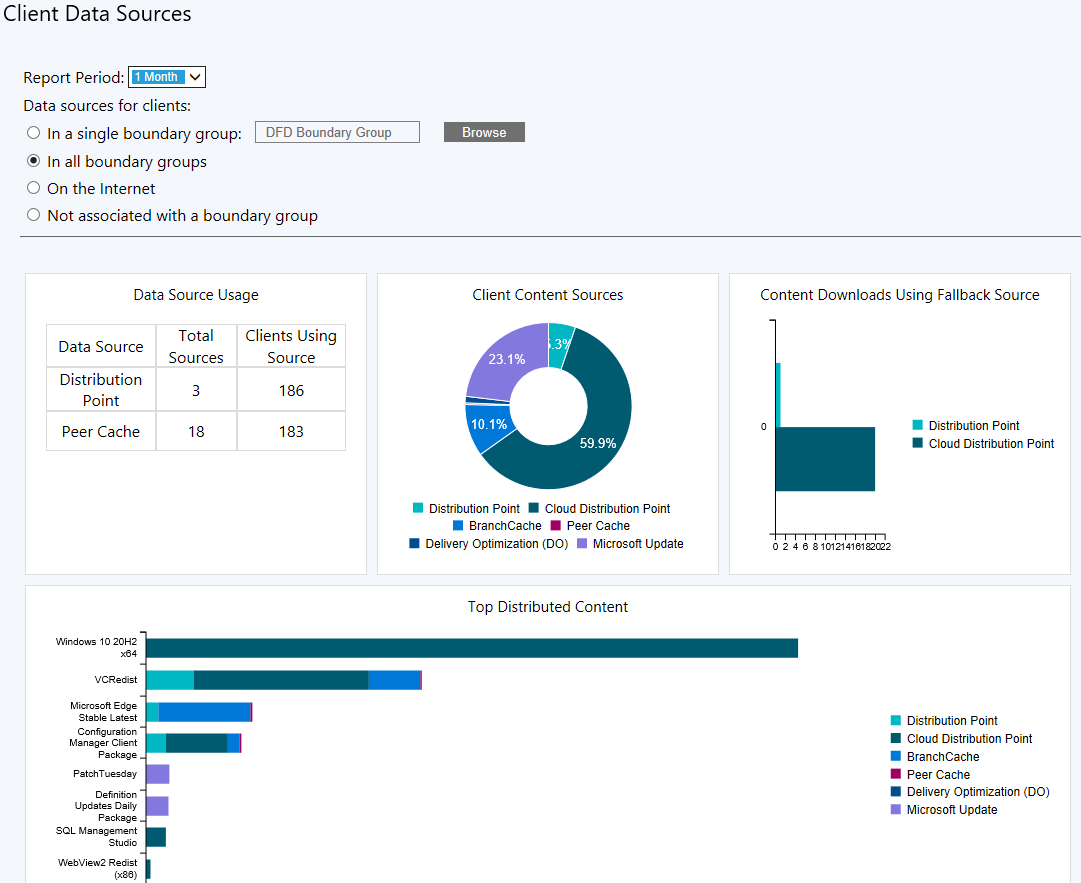Überwachen von Inhalten, die Sie mit Configuration Manager
Gilt für: Configuration Manager (Current Branch)
Verwenden Sie die Configuration Manager-Konsole, um verteilte Inhalte zu überwachen, einschließlich:
- Der Status für alle Pakettypen für die zugeordneten Verteilungspunkte.
- Der Inhaltsüberprüfungsstatus für den Inhalt in einem Paket.
- Der Status des Inhalts, der einer bestimmten Verteilungspunktgruppe zugewiesen ist.
- Der Status des Inhalts, der einem Verteilungspunkt zugewiesen ist.
- Der Status optionaler Features für jeden Verteilungspunkt (Inhaltsüberprüfung, PXE und Multicast).
Configuration Manager überwacht nur den Inhalt auf einem Verteilungspunkt, der sich in der Inhaltsbibliothek befindet. Inhalte, die auf dem Verteilungspunkt in Paketen oder benutzerdefinierten Freigaben gespeichert sind, werden nicht überwacht.
Tipp
Die Power BI-Beispielberichte für Configuration Manager enthalten einen Bericht namens Inhaltsstatus. Dieser Bericht kann auch bei der Überwachung von Inhalten helfen.
Überwachung des Inhaltsstatus
Der Knoten Inhaltsstatus im Arbeitsbereich Überwachung enthält Informationen zu Inhaltspaketen. Überprüfen Sie in der Configuration Manager-Konsole Informationen wie die folgenden:
- Paketname, -typ und -ID
- Anzahl der Verteilungspunkte, an die ein Paket gesendet wurde
- Compliancerate
- Wann das Paket erstellt wurde
- Quellversion
Außerdem finden Sie detaillierte Statusinformationen für jedes Paket, einschließlich:
- Verteilungsstatus
- Die Anzahl der Fehler
- Ausstehende Verteilungen
- Die Anzahl der Installationen
Sie können auch Verteilungen verwalten, die an einem Verteilungspunkt in Bearbeitung bleiben oder die Inhalte nicht erfolgreich an einen Verteilungspunkt verteilen konnten:
Die Option zum Abbrechen oder Erneuten Verteilen von Inhalten ist verfügbar, wenn Sie die Bereitstellungsstatusmeldung eines Verteilungsauftrags an einen Verteilungspunkt im Bereich Ressourcendetails anzeigen. Dieser Bereich befindet sich entweder auf der Registerkarte In Bearbeitung oder auf der Registerkarte Fehler des Knotens Inhaltsstatus .
Darüber hinaus zeigen die Auftragsdetails den Prozentsatz des abgeschlossenen Auftrags an, wenn Sie die Details eines Auftrags auf der Registerkarte In Bearbeitung anzeigen. Die Auftragsdetails zeigen auch die Anzahl der Wiederholungen an, die für einen Auftrag verbleiben. Wenn Sie die Details eines Auftrags auf der Registerkarte Fehler anzeigen, wird angezeigt, wie lange der nächste Wiederholungsversuch erfolgt.
Wenn Sie eine Bereitstellung abbrechen, die noch nicht abgeschlossen ist, wird der Verteilungsauftrag zum Übertragen dieses Inhalts beendet:
- Der Status der Bereitstellung wird dann aktualisiert, um anzugeben, dass die Verteilung fehlgeschlagen ist und dass sie von einer Benutzeraktion abgebrochen wurde.
- Dieser neue Status wird auf der Registerkarte Fehler angezeigt.
Hinweis
Wenn eine Bereitstellung bald abgeschlossen ist, ist es möglich, dass die Aktion zum Abbrechen dieser Verteilung nicht verarbeitet wird, bevor die Verteilung an den Verteilungspunkt abgeschlossen ist. In diesem Fall wird die Aktion zum Abbrechen der Bereitstellung ignoriert, und der Status für die Bereitstellung wird als erfolgreich angezeigt.
Obwohl Sie die Option zum Abbrechen einer Verteilung an einen Verteilungspunkt auf einem Standortserver auswählen können, hat dies keine Auswirkungen. Dieses Verhalten liegt daran, dass der Standortserver und der Verteilungspunkt auf einem Standortserver denselben Inhaltsspeicher für eine einzelne Instanz gemeinsam nutzen. Es gibt keinen tatsächlichen Verteilungsauftrag, der abgebrochen werden kann.
Wenn Sie Inhalte, die zuvor nicht an einen Verteilungspunkt übertragen werden konnten, erneut verteilen, beginnt Configuration Manager sofort mit der erneuten Bereitstellung des Inhalts auf dem Verteilungspunkt. Configuration Manager aktualisiert den Status der Bereitstellung, um den fortlaufenden Status dieser erneuten Bereitstellung widerzuspiegeln.
Aufgaben zum Überwachen von Inhalten
Wechseln Sie in der Configuration Manager-Konsole zum Arbeitsbereich Überwachung, erweitern Sie Verteilungsstatus, und wählen Sie dann den Knoten Inhaltsstatus aus. Dieser Knoten zeigt die Pakete an.
Wählen Sie das Paket aus, das Sie verwalten möchten.
Wählen Sie auf der Registerkarte Start des Menübands in der Gruppe Inhalt die Option Status anzeigen aus. Die Konsole zeigt detaillierte Statusinformationen für das Paket an.
Tipp
Wählen Sie ab Version 2203 Inhaltsverteilung anzeigen aus, um den Inhaltsverteilungspfad und -status in einem grafischen Format zu überwachen. Das Diagramm zeigt den Typ des Verteilungspunkts, den Verteilungsstatus und die zugehörigen Statusmeldungen an. Mit dieser Visualisierung können Sie den Status Ihrer Inhaltspaketverteilung leichter nachvollziehen. Weitere Informationen finden Sie unter Visualisieren des Inhaltsverteilungsstatus.
Fahren Sie mit einem der folgenden Abschnitte für andere Aktionen fort:
Abbrechen einer Verteilung, die noch ausgeführt wird
Wechseln Sie zur Registerkarte In Bearbeitung .
Klicken Sie im Bereich Ressourcendetails mit der rechten Maustaste auf den Eintrag für die Verteilung, die Sie abbrechen möchten, und wählen Sie Abbrechen aus.
Wählen Sie Ja aus, um die Aktion zu bestätigen und den Verteilungsauftrag an diesen Verteilungspunkt abzubrechen.
Erneutes Verteilen von Inhalten, die nicht verteilt werden konnten
Wechseln Sie zur Registerkarte Fehler .
Klicken Sie im Bereich Ressourcendetails mit der rechten Maustaste auf den Eintrag für die Verteilung, die Sie weiterverteilen möchten, und wählen Sie Weiterverteilen aus.
Wählen Sie Ja aus, um die Aktion zu bestätigen und den Umverteilungsprozess an diesen Verteilungspunkt zu starten.
Verteilungspunktgruppenstatus
Der Knoten Verteilungspunktgruppenstatus im Arbeitsbereich Überwachung enthält Informationen zu Verteilungspunktgruppen. Sie können Informationen wie die folgenden überprüfen:
- Name, Beschreibung und Status der Verteilungspunktgruppe
- Wie viele Verteilungspunkte Mitglieder der Verteilungspunktgruppe sind
- Wie viele Pakete der Gruppe zugewiesen wurden
- Die Konformitätsrate
Außerdem werden die folgenden detaillierten Statusinformationen angezeigt:
- Fehler für die Verteilungspunktgruppe
- Wie viele Verteilungen werden ausgeführt?
- Wie viele erfolgreich verteilt wurden
Überwachen des Verteilungspunktgruppenstatus
Wechseln Sie in der Configuration Manager-Konsole zum Arbeitsbereich Überwachung, erweitern Sie Verteilungsstatus, und wählen Sie dann den Knoten Verteilungspunktgruppenstatus aus. Es werden die Verteilungspunktgruppen angezeigt.
Wählen Sie die Verteilungspunktgruppe aus, für die Sie ausführliche Statusinformationen benötigen.
Wählen Sie auf der Registerkarte Start des Menübands Status anzeigen aus. Es werden detaillierte Statusinformationen für die Verteilungspunktgruppe angezeigt.
Konfigurationsstatus des Verteilungspunkts
Der Knoten Konfigurationsstatus des Verteilungspunkts im Arbeitsbereich Überwachung enthält Informationen zum Verteilungspunkt. Sie können überprüfen, welche Attribute für den Verteilungspunkt aktiviert sind, z. B. PXE, Multicast und Inhaltsüberprüfung. Überprüfen Sie auch den Verteilungsstatus für den Verteilungspunkt.
Warnung
Der Konfigurationsstatus des Verteilungspunkts ist relativ zu den letzten 24 Stunden. Wenn der Verteilungspunkt einen Fehler aufweist und wiederhergestellt wird, wird der Fehlerstatus möglicherweise bis zu 24 Stunden nach der Wiederherstellung des Verteilungspunkts angezeigt.
Überwachen des Konfigurationsstatus des Verteilungspunkts
Wechseln Sie in der Configuration Manager-Konsole zum Arbeitsbereich Überwachung, erweitern Sie Verteilungsstatus, und wählen Sie dann den Knoten Verteilungspunktkonfigurationsstatus aus.
Wählen Sie einen Verteilungspunkt.
Wechseln Sie im Ergebnisbereich zur Registerkarte Details . Es werden Statusinformationen für den Verteilungspunkt angezeigt.
Dashboard für Clientdatenquellen
Verwenden Sie das Dashboard Clientdatenquellen , um besser zu verstehen, wo Clients Inhalte in Ihrer Umgebung abrufen. Das Dashboard beginnt mit der Anzeige von Daten, nachdem Clients Inhalte heruntergeladen und diese Informationen wieder an die Website gemeldet haben. Dieser Vorgang kann bis zu 24 Stunden dauern.
Das Dashboard für Clientdatenquellen enthält eine Auswahl von Filtern zum Anzeigen von Informationen darüber, wo Clients Inhalte erhalten:
Hinweis
Configuration Manager aktiviert dieses optionale Feature nicht standardmäßig. Bevor Sie es verwenden können, aktivieren Sie das Feature Clientpeercache . Weitere Informationen finden Sie unter Aktivieren optionaler Features von Updates.
Wechseln Sie in der Configuration Manager-Konsole zum Arbeitsbereich Überwachung, erweitern Sie Verteilungsstatus, und wählen Sie den Knoten Clientdatenquellen aus.
Berichtszeitraum: Wählen Sie einen Zeitraum aus, der auf das Dashboard angewendet werden soll.
Wählen Sie dann die einzelne Begrenzungsgruppe aus, für die Sie Informationen anzeigen möchten.
Sie können auch weitere Filter für das Dashboard auswählen:
- Alle Begrenzungsgruppen
- Internetclients
- Clients, die keiner Begrenzungsgruppe zugeordnet sind
Hinweis
Wenn für die ausgewählte Clientgruppe keine Daten verfügbar sind, wird im Diagramm folgendes angezeigt: "Diese Daten sind noch nicht verfügbar."
Sie können mit dem Mauszeiger auf Kacheln zeigen, um weitere Details zu den verschiedenen Inhalts- oder Richtlinienquellen anzuzeigen.
Verwenden Sie auch den Bericht Clientdatenquellen – Zusammenfassung, um eine Zusammenfassung der Clientdatenquellen für jede Begrenzungsgruppe anzuzeigen.
Dashboardkacheln
Das Dashboard enthält die folgenden Kacheln:
Datenquellennutzung
Diese Kachel fasst die Arten von Quellen in Ihrer Umgebung zusammen und wie viele Clients sie verwenden.
Diese Zusammenfassungskachel ersetzt die folgenden vier Kacheln in früheren Versionen:
- Verteilungspunkte
- Clients, die einen Verteilungspunkt verwendet haben
- Peercachequellen
- Clients, die einen Peer verwendet haben
Clientinhaltsquellen
Zeigt die Quellen an, aus denen Clients Inhalte erhalten haben:
- Verteilungspunkt
- Cloudverteilungspunkt, der inhaltsfähige Cloudverwaltungsgateways enthält
- Branchcache
- Peercache
- ÜbermittlungsoptimierungHinweis 1
- Microsoft Update: Geräte melden diese Quelle, wenn der Configuration Manager Client Softwareupdates von Microsoft Clouddiensten herunterlädt. Diese Dienste umfassen Microsoft Update und Microsoft 365 Apps for Enterprise.
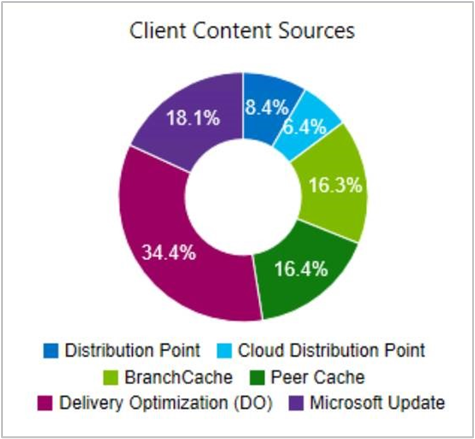
Hinweis
Führen Sie die folgenden Aktionen aus, um die Übermittlungsoptimierung in dieses Dashboard einzuschließen:
Konfigurieren Sie die Clienteinstellung Installation von Express Aktualisierungen auf Clients aktivieren in der Gruppe Software Aktualisierungen
Bereitstellen von Windows Express-Updates
Weitere Informationen finden Sie unter Verwalten von Express-Installationsdateien für Windows-Updates.
Inhaltsdownloads mit Fallbackquelle
Diese Informationen helfen Ihnen zu verstehen, wie oft Clients Inhalte aus einer alternativen Quelle herunterladen.
Am häufigsten verteilte Inhalte
Die am häufigsten verteilten Pakete nach Quelltyp
Nächste Schritte
Feedback
Bald verfügbar: Im Laufe des Jahres 2024 werden wir GitHub-Issues stufenweise als Feedbackmechanismus für Inhalte abbauen und durch ein neues Feedbacksystem ersetzen. Weitere Informationen finden Sie unter https://aka.ms/ContentUserFeedback.
Feedback senden und anzeigen für